制作u盘启动盘win10-电脑店制作U盘启动盘重装win10
发布时间:2025-07-23 10:54:20

一、重装win10所需的工具
1、激活系统的工具
2、系统版本:windows 10专业版
3、装机工具:电脑店u盘启动盘制作工具(点击红字下载)
二、重装win10的准备工作
1、准备一张安装介质:无论是 CD/DVD 还是 U 盘都可以作为安装介质,这里小编建议使用U盘。
2、检查 BIOS 设置:确保 BIOS 中的安全启动设置为 Off,以便 Win10 安装程序可以识别您的安装介质。
3、下载win10系统镜像,详细操作如下:
a.登录 MSDN 订阅中心,确保您的订阅有效。
b.在左侧导航栏中选择“开发人员工具”类别。
c.找到“Windows Server”项目,点击“操作系统”。
d.在展开的列表中找到“Microsoft Windows Server 2019”。
e.选择所需的语言和体系结构,比如 x64 或 x86,点击“详细信息”。
f.复制下载链接,打开迅雷即可下载。
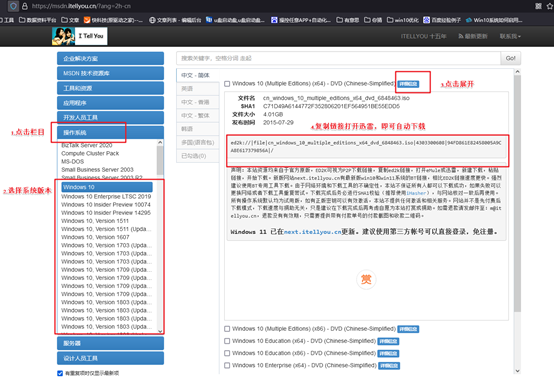
三、重装win10的步骤
1、制作u盘启动盘
a.百度搜索【电脑店】进入官网,将栏目切换到【下载中心】,点击【立即下载】,即可下载u盘启动盘制作工具。
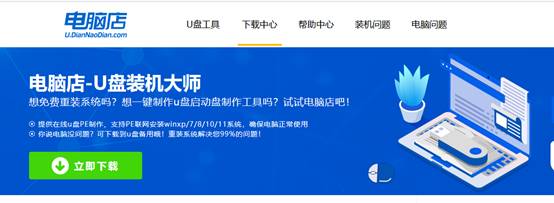
b. 下载之后解压,插入一个8G以上的u盘,双击打开电脑店的程序。
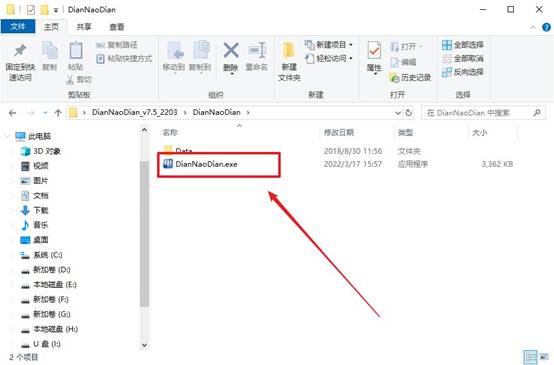
c. 将u盘插入电脑当中,软件会自动识别到u盘的信息。默认其他设置,直接点击【全新制作】。
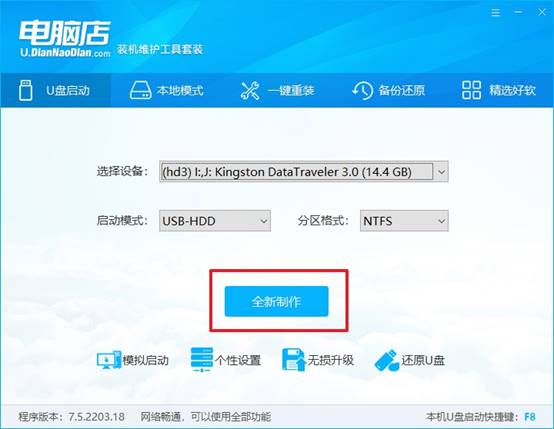
d. 当提示格式化的时候,点击【确定】,等待制作即可。
2、设置u盘启动
a.打开电脑店官网首页选择电脑类型和品牌,查询u盘启动快捷键。
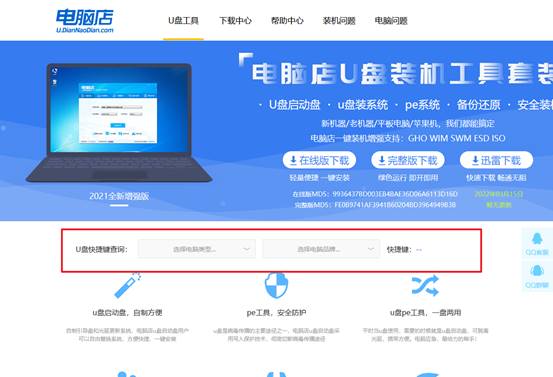
b. 将制作好的u盘启动盘插入电脑USB接口,开机或重启,出现画面后按下u盘启动快捷键。
c. 进入优先启动项设置界面后,选择u盘选项,一般是带有USB字样的选项。
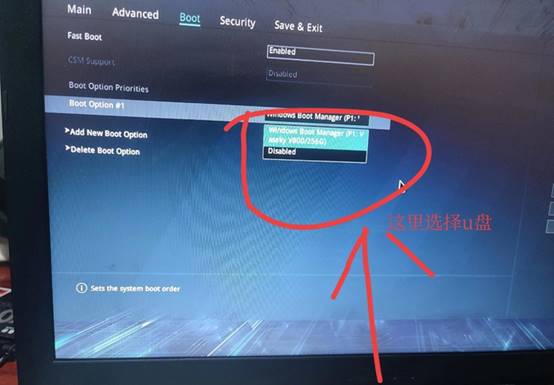
d. 进入电脑店winpe界面后,如图所示,选择【1】进入pe系统桌面。
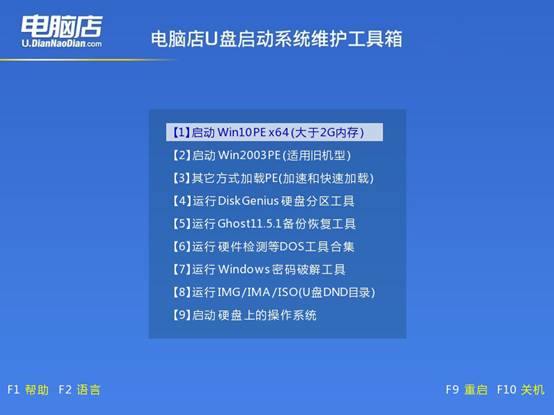
3、u盘装系统
a. u盘启动后即可进入电脑店winpe,双击打开【电脑店一键装机】。
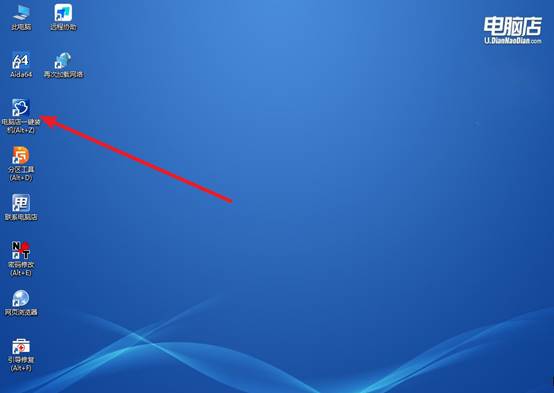
b. 在界面中,根据下图所示的提示,选择操作方式、镜像文件以及系统盘符,点击【执行】。
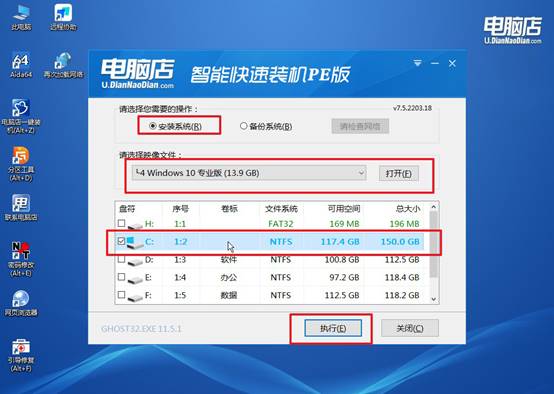
c. 之后,在一键还原窗口中默认已勾选的选项,点击【是】,接下来等待系统的安装。
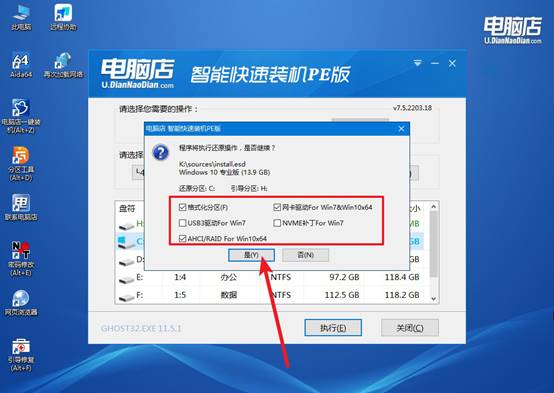
d. 接下来等待安装,完成后重启电脑,拔出u盘启动盘即可进入系统。
四、重装win10系统可能遇到的问题
重装系统win10要多少钱?
1、人工服务费用
电脑维修店:一般收费30-300元人民币,具体取决于地区和服务内容。基础安装费通常为30-50元,若包含数据备份、驱动安装、系统优化等服务,费用可能升至100-200元。部分店铺可能以低价吸引顾客,但可能存在附加收费(如硬件检测或捆绑广告)。
上门服务:工程师上门服务费用较高,约为200-500元人民币,适合对便捷性要求高且预算充足的用户。
2、自行重装系统成本
费用:接近0元。只需准备一个8GB以上的U盘,下载免费工具(如“电脑店一键重装系统”)制作启动盘,即可自主完成安装。
优势:节省开支,且通过学习可掌握实用技能。但需注意:
数据备份:需提前备份重要文件(如文档、照片),避免丢失。
风险:操作不当可能导致数据损坏或系统崩溃,建议参考教程或寻求远程指导。
上面的操作,就是本次电脑店制作U盘启动盘重装win10的全部内容了。很多人听到“重装”两个字就觉得很复杂,但其实U盘重装对小白用户也很友好。关键是,你能主动跳出“修复无果”的死循环,用更直接有效的方式来解决问题。最后,祝大家重装系统顺利。
